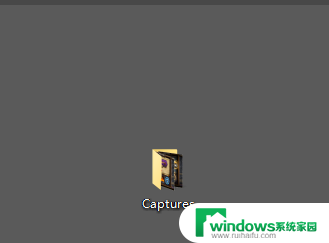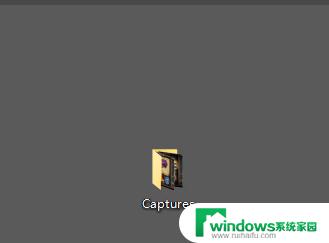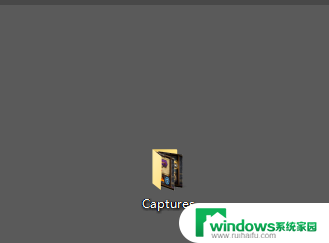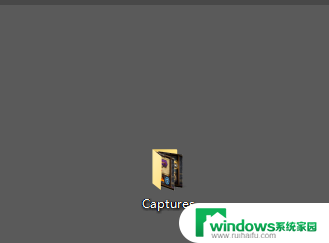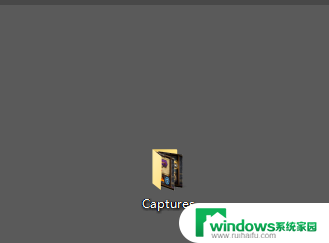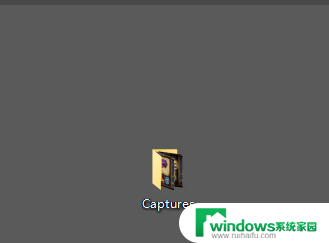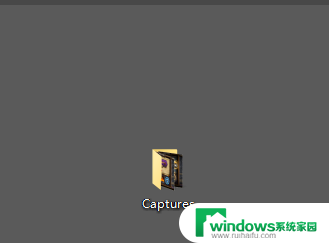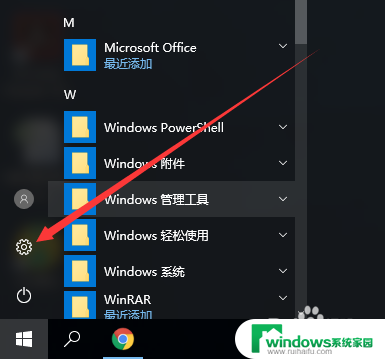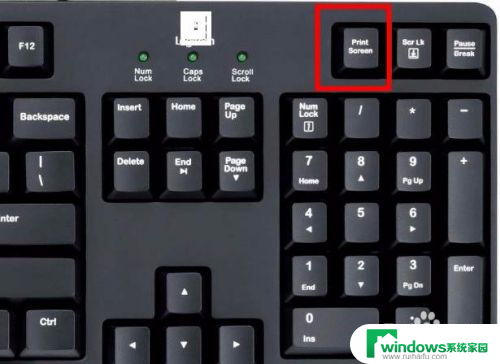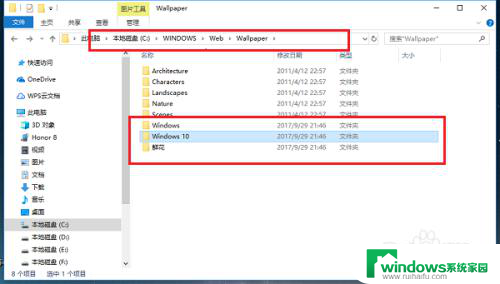win10截图去哪了 win10截图的默认保存位置在哪
在使用Windows 10系统时,经常会需要进行截图操作来保存屏幕上的重要信息或者分享有趣的内容,但是很多用户在使用过程中会遇到一个问题,就是不知道win10截图保存在哪里。实际上Windows 10系统默认将截图保存在用户的图片库中的屏幕截图文件夹内。在这个文件夹里,用户可以方便地找到他们所截取的图片,并进行进一步的处理或分享。如果你在使用截图功能时遇到了问题,不妨去检查一下这个文件夹,也许你会发现你所需要的截图就在那里等着你。
具体步骤:
1.如果没有进行过更改的话,win10截图保存位置【Captures】文件夹里
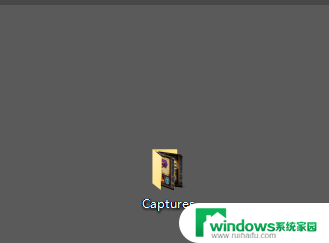
2.下面是进行过更改的,首先点击桌面最右下角【通知】图标--【所有设置】;如图所示
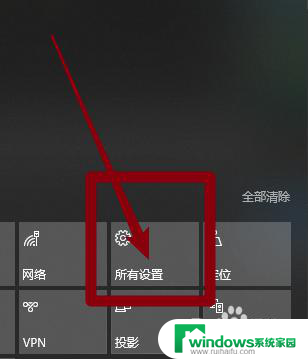
3.如图所示,进入windows设置,选择【游戏】
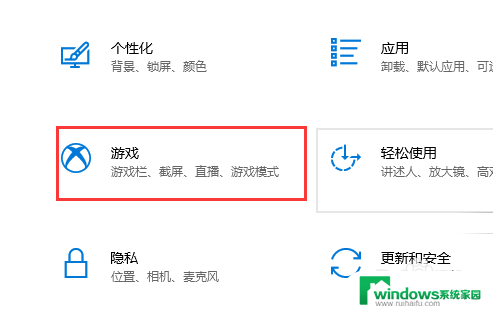
4.如图所示,进入后。点击【游戏DVR】,在右边就可以看到保存位置了,点击【打开文件夹】
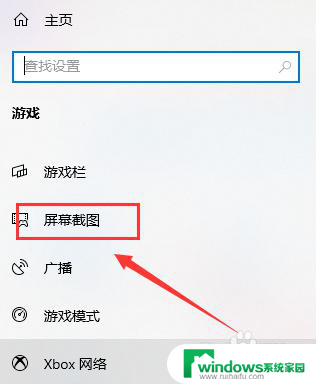
5.如图所示,打开文件夹,就可以看到我们所保存的截图了
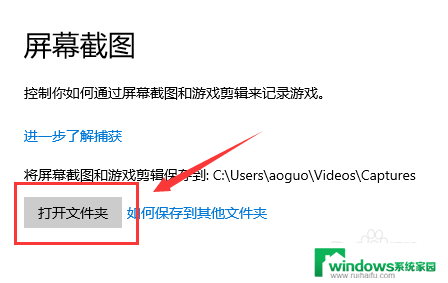
6.总结:
1.如果没有进行过更改的话,win10截图保存位置【Captures】文件夹里
2.下面是进行过更改的,首先点击桌面最右下角【通知】图标--【所有设置】
3.进入windows设置,选择【游戏】
4.进入后。点击【游戏DVR】,在右边就可以看到保存位置了,点击【打开文件夹】
5.打开文件夹,就可以看到我们所保存的截图了
以上就是Win10截图保存位置的全部内容,如果您有需要,可以按照小编提供的步骤进行操作,希望对大家有所帮助。